MID函数
函数功能
【Excel文本函数——MID/MIDB函数详解】MID函数用于返回文本字符串中从指定位置开始的特定数目的字符 , 该数目由用户指定 。
函数语法
MID(text, start_num, num_chars)
参数解释
text:必需 。表示包含要提取字符的文本字符串 。
start_num:必需 。表示文本中要提取的第一个字符的位置 。文本中第一个字符的start_num为1,依此类推 。
num_chars:必需 。表示指定希望MID从文本中返回字符的个数 。
实例1 提取产品的类别编码
产品编号中包含产品的类别编码和序号,使用MID函数可以将类别编码分离出来 。
? 选中C2单元格,在公式编辑栏中输入公式:
=MID(A2,1,3)
按“Enter”键即可提取A2单元格中的产品类别编码 。
? 将光标移到C2单元格的右下角,待光标变成十字形状后,按住鼠标左键向下拖动进行公式填充,即可提取出其他产品的类别编码,如图1所示 。
图1
公式解析
=MID(A2,1,3)
提取A2单元格中的部分字符 , 从第一个字符开始提取,共提取连续的3个字符 。
MIDB函数
函数功能
MIDB函数根据指定的字节数(一个字符等于两个字节),返回文本字符串中从指定位置开始的特定数目的字符 。
函数语法
MIDB(text,start_num,num_bytes)
参数解释
text:表示包含要提取字符的文本字符串 。
start_num:表示文本中要提取的第一个字符的位置 。文本中第一个字符的start_num为1,依此类推 。
num_bytes:指定希望MIDB从文本中返回字符的个数(按字节) 。
实例1 从文本字符串中提取指定位置的文本信息
MIDB函数可以实现从文本字符串中提取指定位置的文本信息 。
? 选中B2单元格 , 在公式编辑栏中输入公式:
=MIDB(A2,1,4)
按“Enter”键即可提取A2单元格中的指定文本信息,如图1所示 。
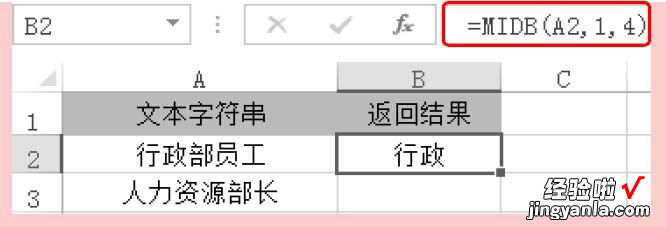
图1
? 选中B3单元格 , 在公式编辑栏中输入公式:
=MIDB(A3,9,4)
按“Enter”键即可提取A3单元格中的指定文本信息,如图2所示 。
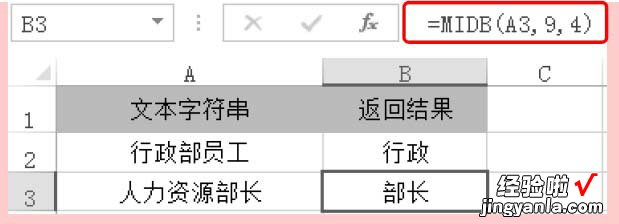
图2
提示
因为一个文字等于两个字符,“=MIDB(A2,1,4)”的意义是从第一个字节开始提?。蔡崛?个字节,因此提取的是“行政”两个字 。
MID函数是按字符数提取,MIDB函数是按字节数提取 。
